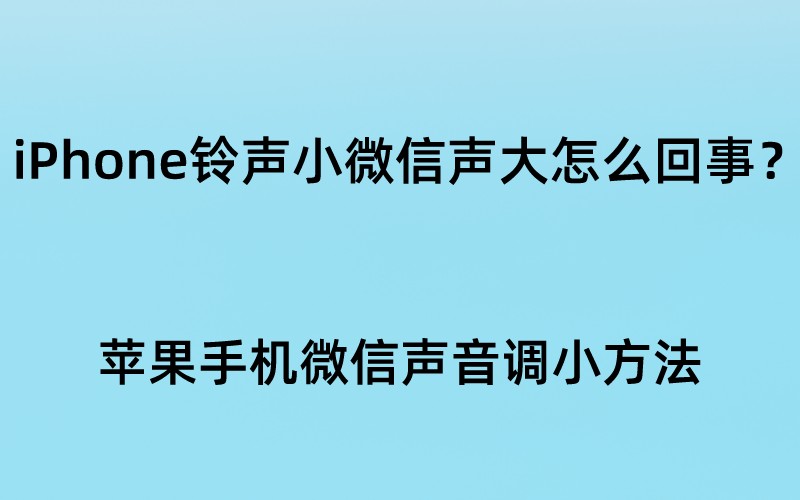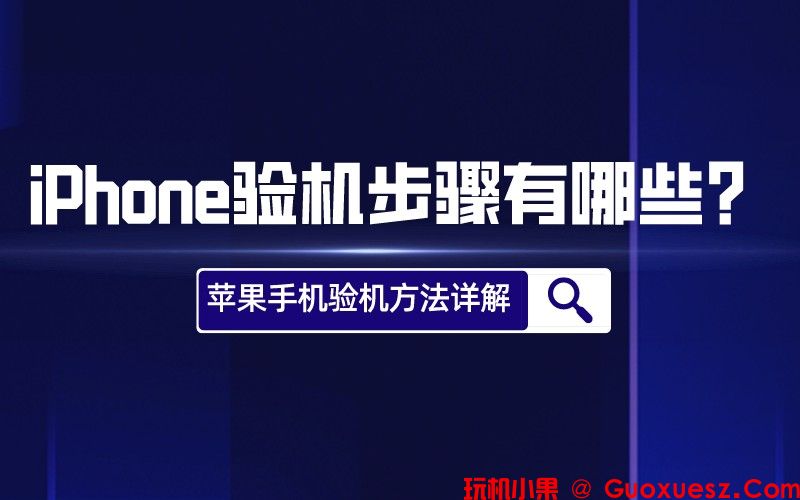我们都知道iphone手机所照的照片,都会保存在图库中,时间长了,图库中的图片越来越多,会占用大量的手机存储空间,为了保证足够的存储空间,让手机运行流畅,我们就要及时删除不需要的照片。那么我们的iPhone应该如何进行删除照片呢?不要着急,接下来我们就一起去详细的了解一下苹果手机删除照片流程的详细内容分享是怎么样的吧,让我们一起往下看。
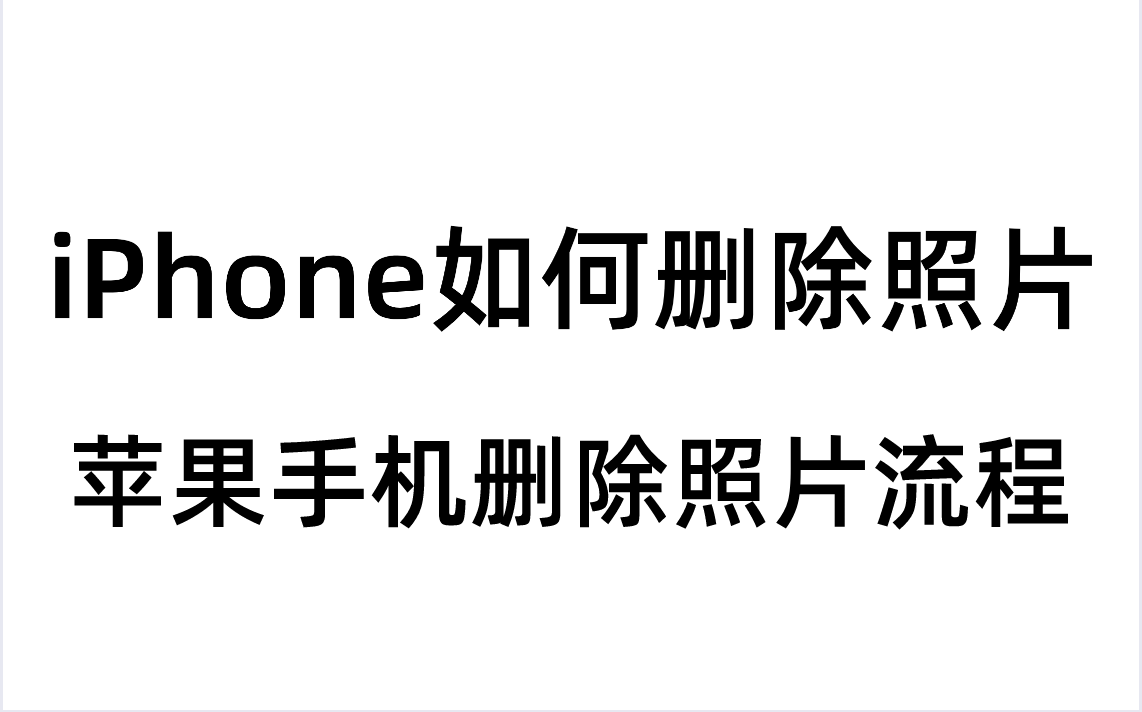
iPhone如何删除照片
iPhone删除照片,我们可以通过打开手机进入到相册界面,然后点击是要进行删除的照片进行删除之后。再进入到相簿的界面,将刚刚进行删除的照片进行重新选择再进行删除,就可以彻底从手机上删除了。具体的操作内容如下所示。
苹果手机删除照片流程
第1步:首先打开我们的iPhone手机,然后在苹果手机的主页面找到并点击进入相册界面;
第2步:进入到相册界面之后。我们点击需要进行删除的照片,然后点击删除;
第3步:接着在弹出的界面当中点击删除照片选项;
第4步:删除完毕之后,我们点击进入相簿,在相簿的界面当中点击最近删除;
第5步:进入到新的界面之后,我们点击选择刚刚进行删除的照片;
第6步:点击选中之后,再点击左下角的删除,然后此时照片才会真正的从手机中删除了。
那么今天的苹果手机删除照片,流行的详细内容的方法分享到这里就结束了,希望以上的分享内容能够为大家提供到帮助以及有一定的参考价值。不会操作的朋友也可以根据上述的详细内容进行一起操作实践一下,那么我们下期再见。
标签: